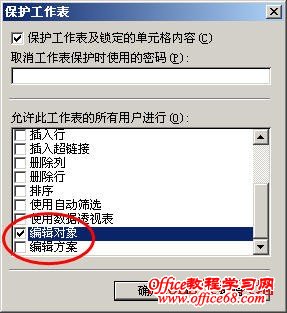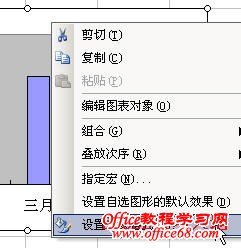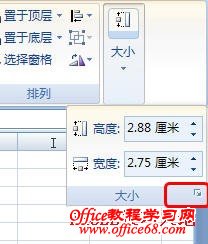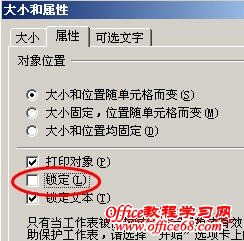|
当我们保护包含多个图形、图表等对象的Excel 工作表时,如果勾选“编辑对象”选项,那么该工作表中的所有图表、图形、文本框及艺术字等对象都将不能被选中,从而不可编辑。 如果需要让其中的某个图表、图形对象在保护工作表后还能够进行编辑,可以取消该对象的“锁定”状态,然后再对工作表进行保护。方法如下: Excel 2003: 1.选择某个对象,如某个文本框,鼠标右击,在弹出的快捷菜单中选择“设置文本框格式”。如果为自选图形,则快捷菜单中为“设置自选图形格式”。 如果对象为图表,可以按住Shift键,单击图表,这时图表的四周会出现白色的句柄,然后右击图表,在弹出的快捷菜单中选择“设置对象格式”。也可以直接在图表绘图区上右击,此时图表四周出现黑色的句柄,右击图表,在弹出的快捷菜单中选择“绘图区格式”。 2.在弹出的“设置自选图形格式”或“设置对象格式”对话框中,选择“保护”选项卡,然后取消选择“锁定”。单击“确定”按钮。 对于图表对象,如果是设置绘图区格式,则在弹出的“绘图区格式”对话框中选择“属性”选项卡。 3.保护工作表。 Excel 2007: 1.选择某个对象,单击功能区中的“格式”选项卡。 2.单击“大小”按钮,在弹出的下拉列表中,单击“大小”右侧的按钮。 3.弹出“大小和属性”对话框,选择“属性”选项卡,取消选择“锁定”。 4.保护工作表 |